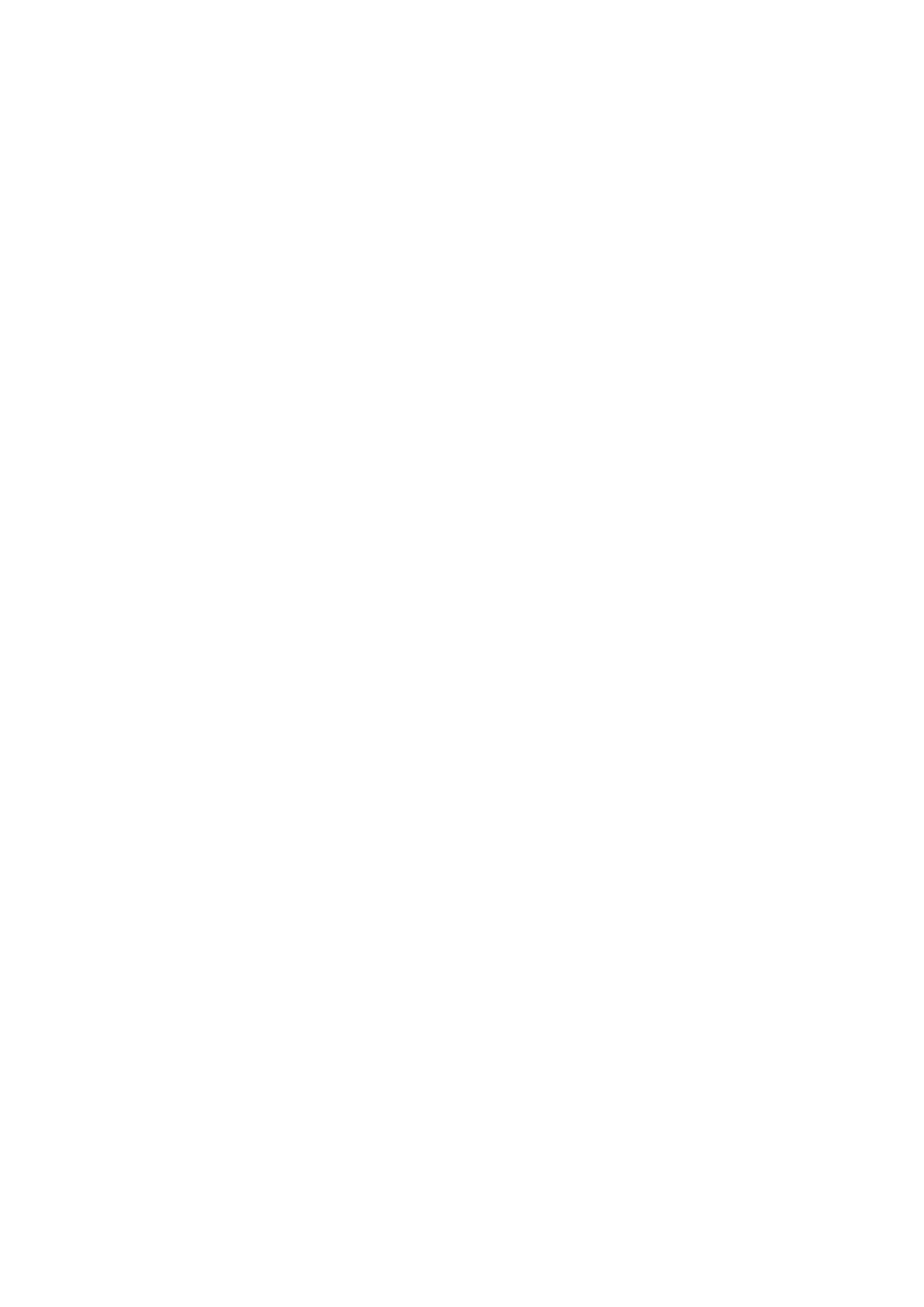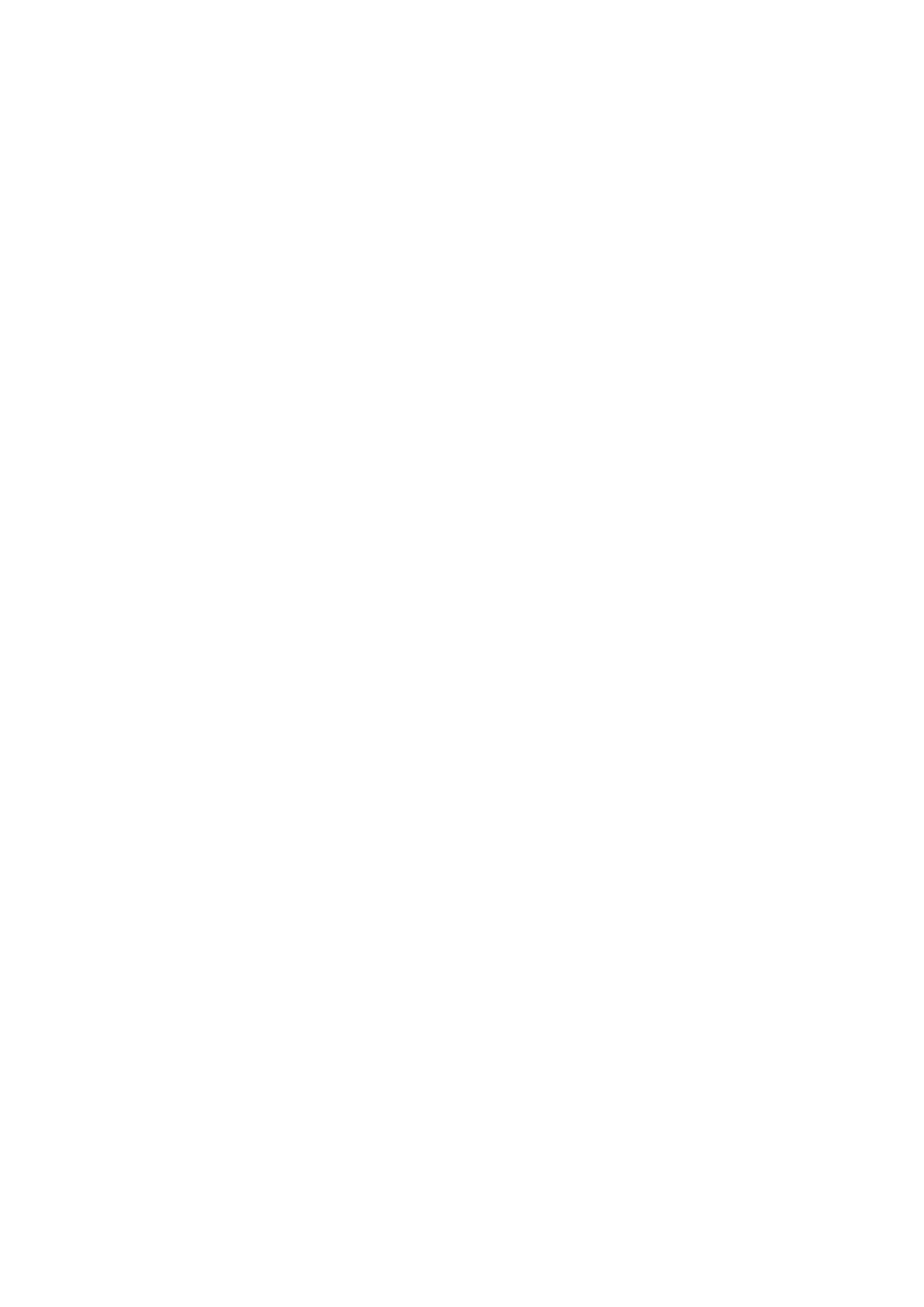
Installera nätaggregatporten........................................................................................................................................36
fläktar....................................................................................................................................................................................36
Ta bort den högra fläkten.............................................................................................................................................36
Installera den högra fläkten...........................................................................................................................................37
Ta bort vänster fläkt......................................................................................................................................................38
Installera den vänstra fläkten....................................................................................................................................... 39
Moderkort.............................................................................................................................................................................40
Ta bort moderkortet......................................................................................................................................................40
Installera moderkortet................................................................................................................................................... 43
Kylfläns..................................................................................................................................................................................46
Ta bort kylflänsen.......................................................................................................................................................... 46
Installera kylflänsen........................................................................................................................................................47
USB-kort...............................................................................................................................................................................49
Ta bort USB-kortet....................................................................................................................................................... 49
Installera USB-kortet.....................................................................................................................................................50
I/O-kort................................................................................................................................................................................. 51
Ta bort I/O-kortet..........................................................................................................................................................51
Installera I/O-kortet...................................................................................................................................................... 52
Strömbrytare........................................................................................................................................................................53
Ta bort strömbrytaren.................................................................................................................................................. 53
Installera strömbrytaren................................................................................................................................................54
Enhet med handledsstöd och tangentbord..................................................................................................................... 55
Ta bort handledsstöds- och tangentbordsmonteringen...........................................................................................55
Installera handledsstöds- och tangentbordsmonteringen........................................................................................56
Kapitel 3: Drivrutiner och hämtningsbara filer..................................................................................57
Kapitel 4: Systeminstallationsprogram............................................................................................58
Öppna BIOS-inställningsprogrammet............................................................................................................................... 58
Navigeringstangenter......................................................................................................................................................... 58
Meny för engångsstart.......................................................................................................................................................59
Alternativ för systemkonfiguration....................................................................................................................................59
Uppdatera BIOS i Windows................................................................................................................................................67
Uppdatera BIOS på system med BitLocker aktiverat............................................................................................... 67
Uppdatera system-BIOS med hjälp av en USB-flashenhet......................................................................................67
Uppdatera Dell BIOS i Linux- och Ubuntu-miljöer........................................................................................................... 68
Uppdatera BIOS från F12-menyn för engångsstart........................................................................................................68
System- och installationslösenord.....................................................................................................................................69
Tilldela ett systeminstallationslösenord.......................................................................................................................69
Radera eller ändra ett befintligt systeminstallationslösenord...................................................................................70
Återställa CMOS-inställningar......................................................................................................................................70
Rensa BIOS (systeminställningar) och systemlösenord........................................................................................... 70
Kapitel 5: Felsökning......................................................................................................................71
SupportAssist-diagnostik.....................................................................................................................................................71
Systemets diagnosindikatorer.............................................................................................................................................71
Återställ operativsystemet..................................................................................................................................................72
Flash-uppdatera BIOS.........................................................................................................................................................72
Flash-uppdatera BIOS (USB-minne).................................................................................................................................73
4
Innehåll